
Am început deja să considerăm conceptul de copie de rezervă în cea de-a treia parte a ciclului de sincronizare a iPhone-ului. dar a decis să scoată din ciclu un articol separat "Unde este stocarea copiei de rezervă a iPhone-ului? ", Deoarece acesta este un aspect important, pe care puțini oameni îi acordă atenție, dar în zadar ... Să privim totul în ordine.
Unde este stocată copia de rezervă pentru iPhone?
Deci, merită să începeți cu ce sistem de operare utilizați. Dacă alegerea dvs. pentru o stație de lucru a căzut pe sistemul de operare Windows XP. copia va fi stocată pe următoarea cale: \ Documents and Settings \ Nume utilizator \ Date de aplicație \ Apple Computer \ MobileSync \ Backup \.
Dar dacă sunteți utilizator al Vista sau Windows 7, datele dvs. vor fi deja pe următoarea cale: Users \ Username \ AppData \ Roaming \ Apple Computer \ MobileSync \ Backup \
Dacă sunteți utilizator al celui mai bun sistem de operare din lume - Mac OS, atunci trebuie să căutați o copie de rezervă de-a lungul rutei:
/ Utilizatori / Utilizator / Biblioteci / Suport pentru aplicații / MobileSync / Backup
Înlocuiți în mod firesc numele de utilizator cu numele, utilizatorul.
Vrem să oferim un răspuns ușor mai detaliat pentru utilizatorii de sisteme de operare Mac OS. S-ar putea să aveți probleme la etapa de căutare a dosarului "Biblioteci", care de la versiunea 10.7 (Leul) a devenit ascuns. Pentru a intra în acesta, fără a avea linia de comandă, aveți nevoie de:
1) Deschideți Finder
2) În partea de sus, faceți clic pe fila "Du-te"
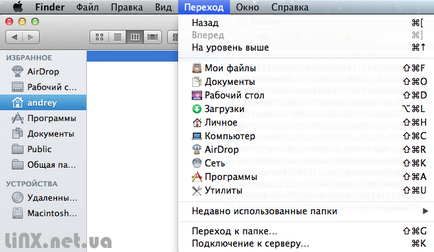
3) Apăsați "Alt" de pe tastatură și folderul "Biblioteci" ar trebui să apară în meniu. Du-te la el.
Unde altundeva pot găsi o copie de rezervă pentru iPhone?
În plus față de acele rute grele pe care le-am scris mai sus, puteți găsi backupul și o cale mai ușoară. Dar aceste două metode au un dezavantaj, copierea de siguranță poate fi ștersă și nu poate fi mutată, copiată și modificată, dar este necesar să se spună aceste opțiuni pentru integritatea generală a imaginii.
Mai întâi puteți găsi datele în iTunes. Pentru a face acest lucru:
1) Deschideți software-ul iTunes în sine
2) Accesați iTunes Settings> Settings
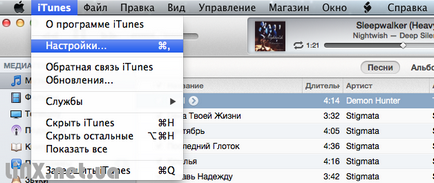
3) În fereastra care se deschide, mergeți la fila "Dispozitive"
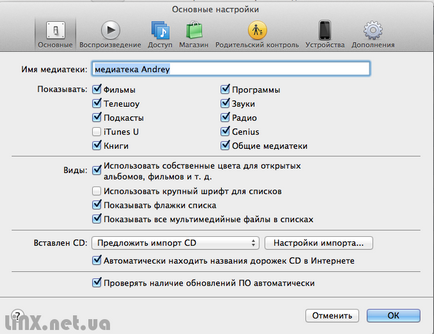
4) În această fereastră veți vedea toate copiile de rezervă de pe computer și data la care au fost create.
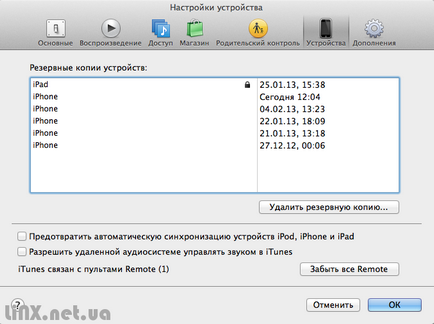
Dar singurul lucru pe care îl puteți face cu ei este să le eliminați. Nu puteți copia sau transfera prin interfața iTunes.
A doua opțiune în care puteți găsi backup-ul dvs. este serviciul Apple bazat pe cloud - iCloud. Ca atare, interfața grafică, de exemplu, ca iTunes, nu are un serviciu de cloud pentru backup. De exemplu, puteți accesa iCloud.com, introduceți datele de conectare și parola dvs., iar prin browser veți avea acces la astfel de date:
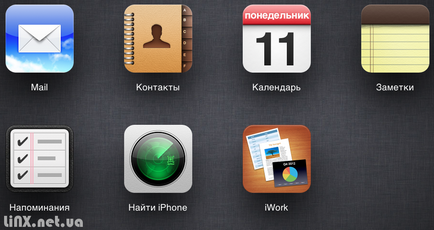
După cum puteți vedea, iCloud, prin intermediul interfeței web, nu există nicăieri un element "de rezervă" care să permită copierea sau cel puțin utilizarea unei copii. Chiar mergi la iPhone sau iPad în Settings-> iCloud-> Nu vei găsi spațiul de stocare și copii ale datelor, dar maximul pe care îl poți face este să elimini datele inutile de program.
Cum pot aplica cunoștințe despre backup?
Acum, după ce am stabilit unde sunt stocate copii de siguranță pe computer, trebuie să înțelegem de ce avem nevoie de aceste cunoștințe. Pentru a fi clar, vom da un exemplu din viață.
1) Copiați copia de rezervă într-un loc sigur, dar ați citit deja despre locul în care este stocată.
3) Când iTunes termină sincronizarea, ștergeți noua copie de rezervă și o înlocuiți cu cea veche.
4) Apoi, va trebui să restaurați dintr-o copie de siguranță făcând clic dreapta pe iPhone.
Dar daca nu v-ati respectat, nu v-ati respectat sfaturile si nu ati reusit, atunci ar trebui sa contactati centrul nostru de service pentru a va ajuta sa nu o faceti mai rau.
Unde este stocată copia de rezervă a iPhone-ului?
Recuperarea datelor de pe iPhone și iPad în orice complexitate. Vom extrage datele de la dispozitive și dispozitive fără speranță.
Unde este stocată copia de rezervă a iPhone-ului?
Scris de: Vladislav Sikorsky
Recuperarea datelor de pe iPhone și iPad în orice complexitate. Vom extrage datele de la dispozitive și dispozitive fără speranță.